記事のカテゴリを一括変更機能を利用して、カテゴリ名を任意のカテゴリパスに変更することで、あるカテゴリの配下の記事を一括で削除できる方法について説明します。
この機能は現在、Owner権限を持ったメンバーのみがご利用可能です。
> 「詳細設定」で一括削除用のカテゴリパスを設定する「詳細設定」で一括削除用のカテゴリパスを設定する
記事の一括削除に利用したいカテゴリパスを設定します。
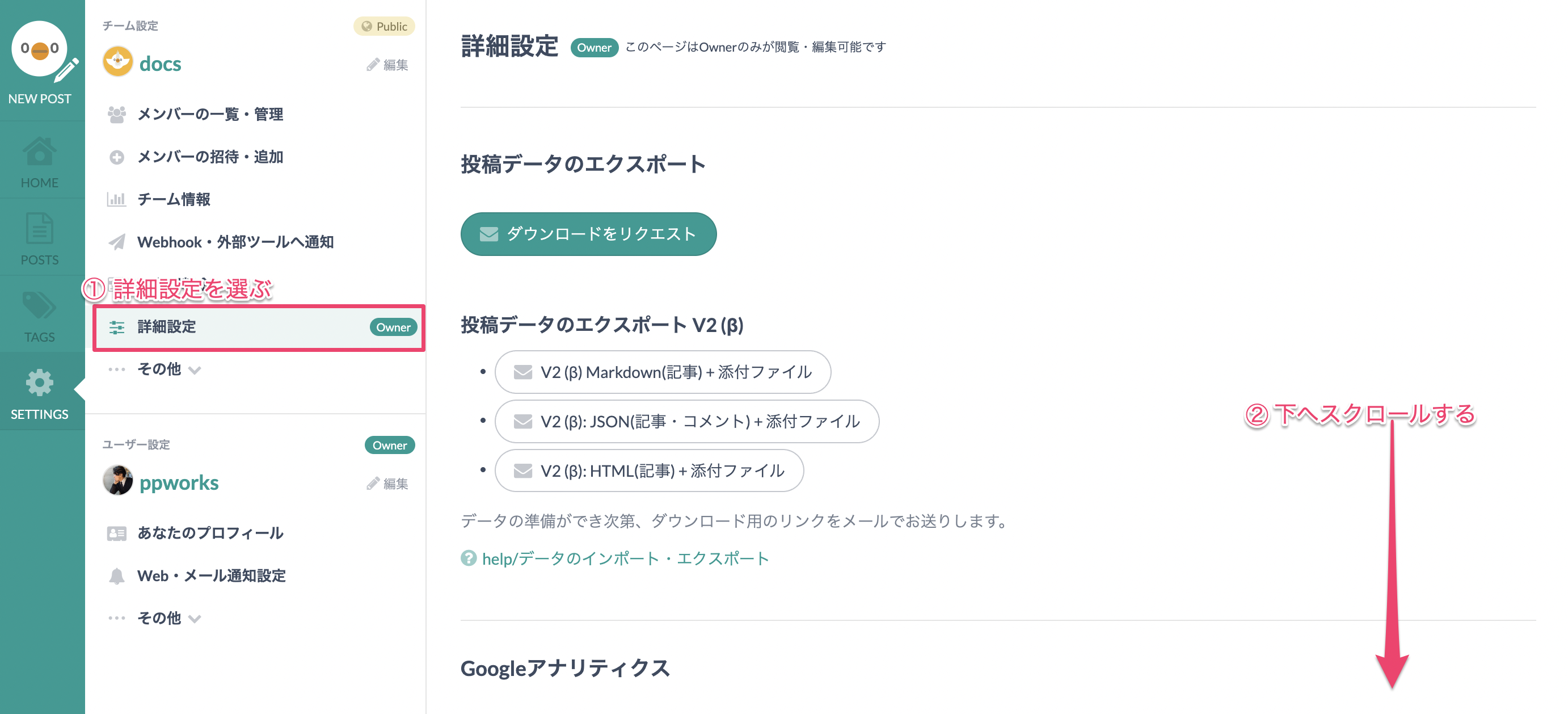
「SETTINGS」→「詳細設定」→「下へスクロール」して「記事の一括削除」の項目へ移動します。
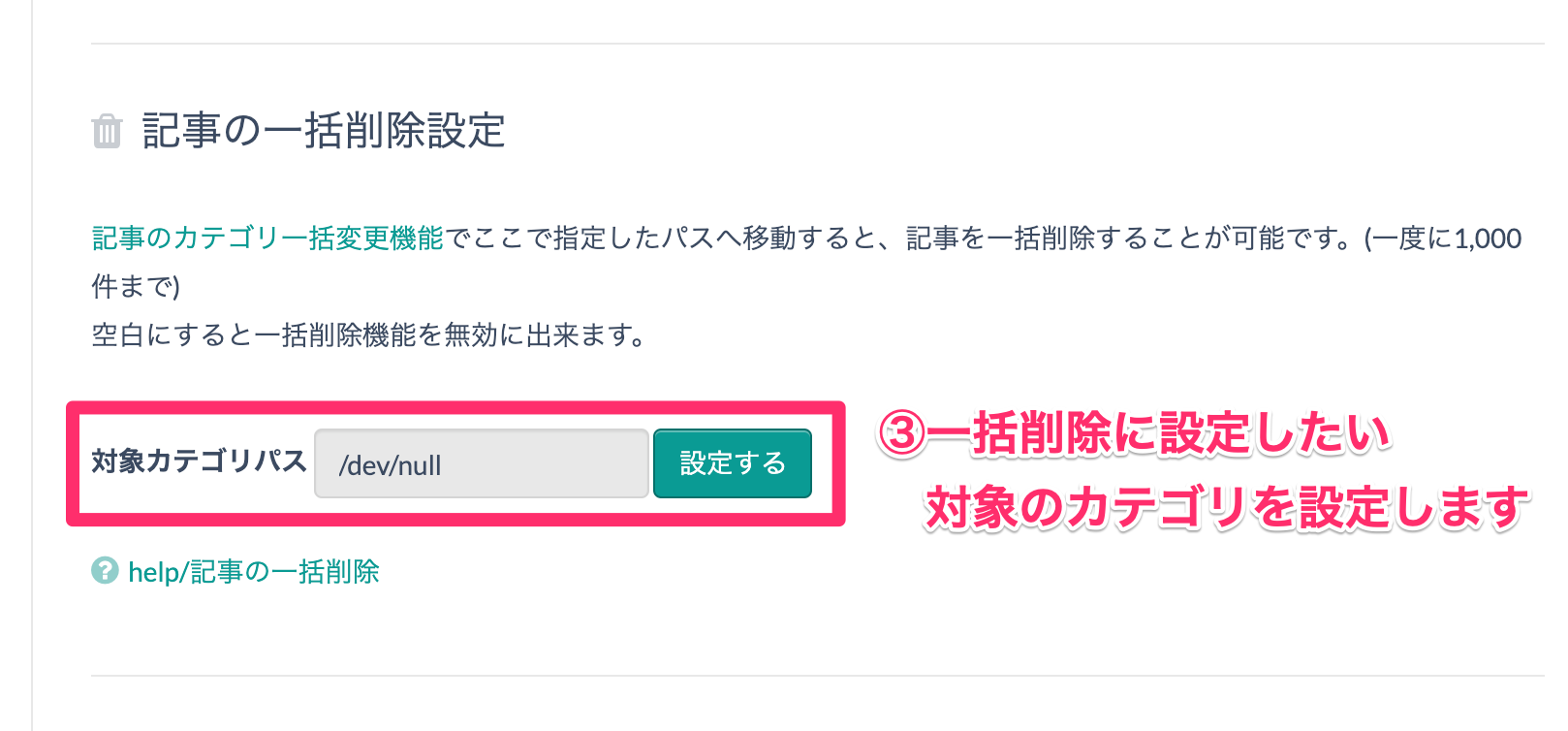
一括削除に利用したいカテゴリパスを指定します。ここでは、/dev/nullを指定しました。これで、記事のカテゴリを一括変更機能を利用した記事の一括削除が可能となります。
- カテゴリパスは、一般にカテゴリ名として入力されにくいものを設定しておくことをおすすめします。
- ここで指定したカテゴリには記事作成ができなくなります。
- 上記のカテゴリパスを空欄にしておくと、一括削除が無効にできます。
> 記事の一括削除記事の一括削除
削除したいカテゴリへ移動し、「アイコン」をクリックします。以下の例では、「Archived」カテゴリを一括削除します。
💡 例のように「Archived」カテゴリを活用するなど、一旦一括削除したい記事をまとめておくカテゴリを用意しておくと便利です。

管理画面で指定した dev/nullと入力します。
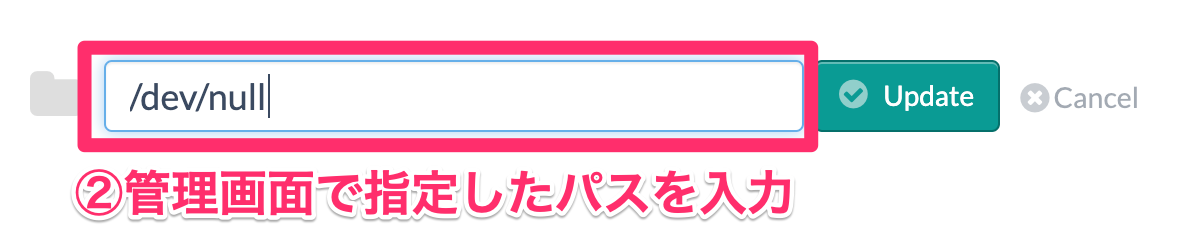
「Updateボタン」をクリックすると以下の確認Alertが表示されるので、削除したい場合は、OKをクリックします。
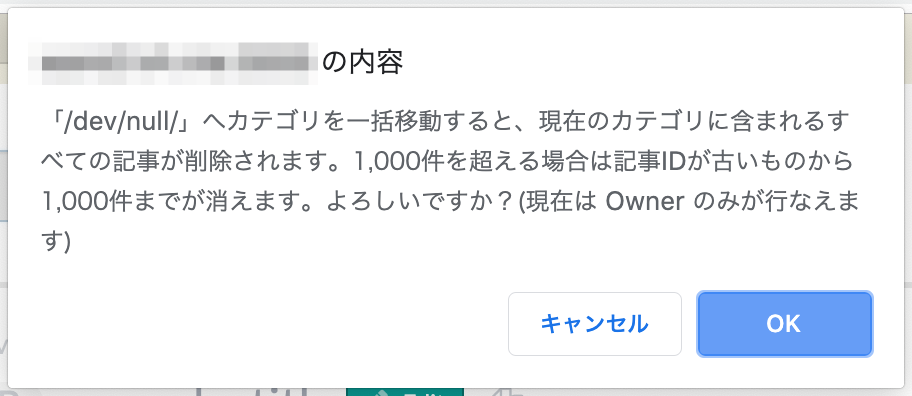
取り消しはできませんので、ご注意下さい。
